Telegram网页版下载的文件通常会保存在您浏览器的默认下载文件夹中,具体位置取决于您使用的浏览器和操作系统。在大多数情况下,下载的文件会保存在系统的“下载”文件夹中。您可以在浏览器的设置中查看或更改下载路径,选择其他文件夹保存下载内容。

Telegram网页版下载文件的默认位置
查看默认下载文件夹的路径
-
文件下载的默认路径:Telegram网页版的下载文件通常会被保存到你浏览器的默认下载文件夹中。这个文件夹一般位于系统的用户目录下,可以直接在文件管理器中找到。
-
如何查看下载路径:你可以在浏览器的设置中查看或更改默认下载路径。大部分浏览器允许你自定义下载目录,或者查看当前的默认下载位置,确保文件正确存储。
Windows系统中的下载位置
-
Windows默认下载文件夹:在Windows系统中,Telegram网页版下载的文件默认保存在“C:\Users[用户名]\Downloads”文件夹中。你可以通过文件资源管理器进入“下载”文件夹查看下载的文件。
-
如何修改下载路径:如果你希望将Telegram网页版的下载文件保存在其他位置,可以在浏览器设置中更改默认的下载文件夹。不同浏览器的设置位置稍有不同,通常在“设置”->“下载”选项中进行调整。
Mac系统中的下载位置
-
Mac默认下载文件夹:在Mac系统中,Telegram网页版下载的文件默认保存在用户的“下载”文件夹中,路径为
~/Users/[用户名]/Downloads。你可以在Finder中访问“下载”文件夹查看下载的文件。 -
修改下载路径的步骤:如果你希望将文件保存到其他位置,可以通过浏览器的设置修改默认下载目录。在“偏好设置”->“文件”中选择一个新的文件夹来保存所有下载文件。
默认位置无法找到文件时的解决方法
-
检查浏览器下载设置:如果在默认的下载位置找不到文件,首先确认浏览器的下载设置是否已更改。在浏览器的设置中查看下载目录,确保下载文件夹路径正确,或者重新设置默认下载位置。
-
搜索文件:如果你仍然找不到文件,可以通过操作系统的搜索功能来查找。使用文件名或“Telegram”关键词在文件资源管理器(Windows)或Finder(Mac)中进行搜索,以确保文件被正确保存到设备。
通过这些方法,你可以快速找到Telegram网页版下载的文件,无论是查看默认的下载位置,还是修改下载路径,都能轻松管理下载的文件。

如何在电脑上查看Telegram网页版下载的文件
通过文件管理器打开下载文件夹
-
Windows系统:在Windows操作系统中,打开“文件资源管理器”,点击左侧的“下载”文件夹。你可以在这里查看Telegram网页版下载的所有文件。默认情况下,文件通常保存在
C:\Users\[用户名]\Downloads目录中。 -
Mac系统:在Mac操作系统中,打开“Finder”,然后选择“下载”文件夹。默认情况下,Telegram网页版的文件将保存在
~/Users/[用户名]/Downloads目录下。你可以在这里查看并管理所有下载的文件。
在Windows文件资源管理器中查找下载文件
-
打开文件资源管理器:按下
Win + E组合键打开文件资源管理器。在左侧栏中选择“下载”文件夹,进入后即可查看所有下载的文件。 -
按日期或文件类型排序:为了快速找到你最近下载的文件,可以点击“日期”列进行排序,或者按文件类型(如文档、图片、视频等)分类查看,以便于查找Telegram下载的文件。
在Mac Finder中查找下载的文件
-
打开Finder:在Mac上,点击桌面上的Finder图标,打开文件管理器。然后,点击左侧边栏中的“下载”选项,进入默认的下载文件夹。
-
使用搜索功能:如果你无法在“下载”文件夹中找到文件,可以在Finder顶部的搜索框中输入文件名或相关关键词,Mac会自动在下载文件夹中查找匹配的文件。
在浏览器中查看下载历史记录
-
查看浏览器的下载历史:大多数浏览器都会记录你的下载历史。点击浏览器右上角的菜单按钮,选择“下载”或“下载历史”选项。在此页面,你可以看到Telegram网页版下载的所有文件,并通过点击链接直接打开或重新保存文件。
-
管理下载记录:浏览器的下载历史记录不仅显示文件名和下载时间,还提供了文件的保存路径和文件状态(如是否已完成下载)。你可以从浏览器中直接打开下载文件或删除历史记录以清理浏览器缓存。
通过这些方法,你可以轻松查看和管理Telegram网页版下载的文件,确保找到所需的文件并高效处理。
在Telegram网页版中修改下载文件的保存路径
设置Telegram网页版下载文件的保存位置
-
通过浏览器设置下载路径:Telegram网页版本身并不直接提供更改下载路径的功能,下载文件的位置通常由浏览器的设置决定。因此,你需要在你使用的浏览器中设置默认的下载文件夹位置。
-
选择保存文件的位置:在浏览器中,通常会在下载时弹出保存对话框,你可以选择将每个文件保存到指定的文件夹。通过这种方式,你可以在每次下载文件时手动选择保存位置。
修改浏览器下载目录的步骤
-
Google Chrome浏览器:在Google Chrome中,点击右上角的菜单按钮(三个点),选择“设置”->“高级”->“下载”。在这里,你可以看到当前的下载目录,点击“更改”按钮来选择新的文件夹。
-
Mozilla Firefox浏览器:在Firefox中,点击右上角的菜单按钮(三条横线),选择“设置”->“常规”->“文件与应用”。在“下载”部分,你可以更改下载文件保存的默认位置。
-
Safari浏览器:在Safari中,点击左上角的“Safari”菜单,选择“偏好设置”->“常规”->“文件下载位置”。在这里,你可以选择下载文件的存储路径。
如何指定下载文件夹位置
-
自定义下载路径:在浏览器设置中,你可以指定一个特定的文件夹作为下载文件的保存位置。例如,选择一个专门用于Telegram下载文件的文件夹,这样所有文件都会集中存储,方便管理。
-
不同文件类型指定不同文件夹:一些浏览器允许你根据文件类型自定义下载位置。例如,你可以设置所有图片文件下载到“图片”文件夹,文档文件下载到“文档”文件夹,以便更好地分类和管理。
在多个设备中同步下载路径设置
-
同步浏览器设置:如果你使用的是支持同步功能的浏览器(如Chrome、Firefox等),你可以在不同设备上使用相同的Google账户或Firefox账户来同步浏览器设置。在这过程中,下载路径设置也会同步到你的其他设备。
-
手动设置同步下载路径:如果你的浏览器没有自动同步下载路径的功能,你可以在每个设备上手动设置下载路径。只需按上述方法,在每个设备上的浏览器中配置相同的文件夹作为下载目录。
通过这些步骤,你可以轻松在Telegram网页版中修改和管理下载文件的保存路径,让文件下载更有序,提高管理效率。

如何快速搜索Telegram网页版下载的文件
使用操作系统的搜索功能查找文件
-
Windows系统搜索:在Windows操作系统中,你可以使用搜索栏直接查找文件。打开文件资源管理器,然后在右上角的搜索框中输入文件名或文件类型(例如:*.jpg 或 *.pdf)。系统会自动扫描指定位置的所有文件,并显示匹配的文件。
-
Mac系统搜索:在Mac上,你可以使用Finder的搜索功能。打开Finder,点击右上角的搜索框,输入文件名或文件类型,系统会显示所有匹配的文件。你还可以通过点击文件夹中的“下载”进行更具体的搜索。
在文件管理器中使用文件名搜索
-
文件资源管理器(Windows):在Windows的文件资源管理器中,你可以直接在文件夹内输入文件名进行搜索。点击“下载”文件夹,输入文件名的一部分或全部,系统会根据你的输入自动过滤并显示相关文件。
-
Finder(Mac):在Mac的Finder中,进入“下载”文件夹,点击搜索框并输入文件名,Finder会根据你的输入显示所有符合条件的文件。你还可以通过设置过滤条件,进一步缩小搜索范围。
使用专门的搜索工具高效定位文件
-
Windows搜索工具:Windows 10及以上版本提供了更为强大的搜索功能。你可以使用Windows内置的搜索工具,输入文件名、文件类型或关键词进行精确搜索。此外,第三方搜索工具如Everything也可以帮助你更高效地在整个计算机中查找文件。
-
Mac的Spotlight搜索:在Mac上,使用Spotlight搜索工具可以快速定位文件。按下
Command + Space打开Spotlight,在搜索框中输入文件名或相关关键词,系统会立即显示相关文件,帮助你快速找到Telegram下载的文件。
在Telegram网页版的聊天记录中找到文件
-
通过聊天记录搜索文件:在Telegram网页版中,进入相关的聊天或群组,点击顶部的搜索图标。你可以通过搜索文件名或文件类型(如图片、视频等)找到已经分享的文件。
-
直接访问文件:在搜索结果中找到文件后,点击它即可直接查看或下载。如果你记得文件的发送者或发送时间,也可以缩小搜索范围,更精确地定位文件位置。
通过这些方法,你可以更快速地查找Telegram网页版下载的文件,无论是使用操作系统自带的搜索功能,还是通过专业工具来提高搜索效率,都能帮助你高效定位所需文件。
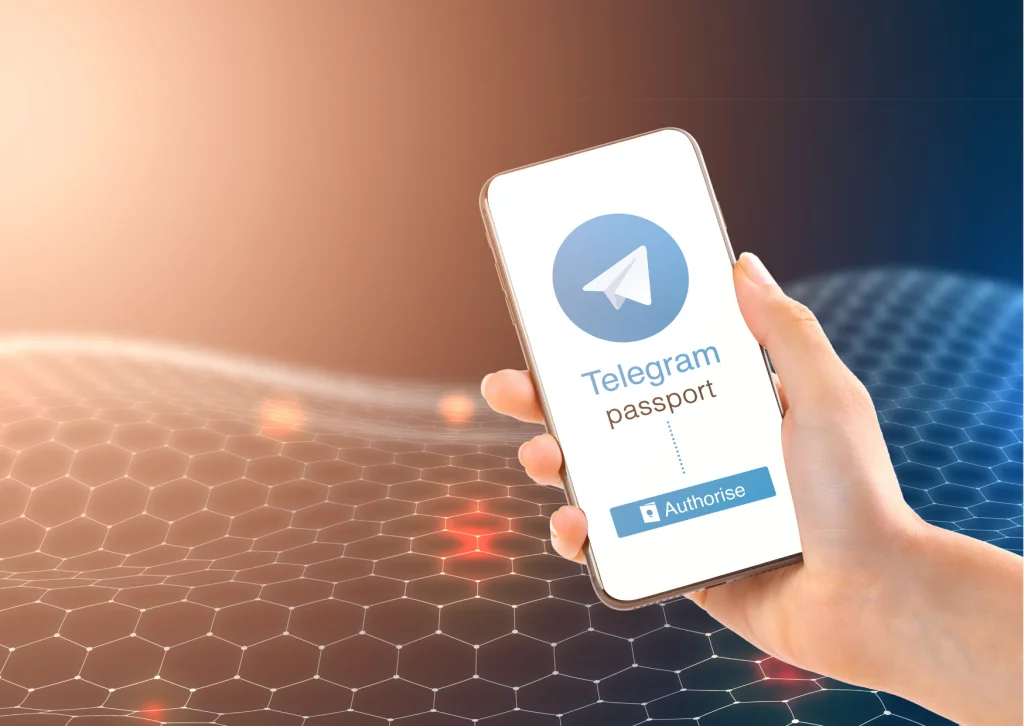
Telegram网页版下载的文件通常保存在浏览器的默认下载文件夹中。您可以在浏览器的设置中查看或更改文件的保存路径。 在浏览器中打开“设置”,找到“下载”或“文件保存”设置项,您可以更改默认下载文件夹的位置,选择其他目录来存储Telegram下载的文件。 是的,Telegram的云存储功能会将下载的文件同步到所有登录的设备上,您可以在不同设备上查看和访问相同的文件。 下载的文件可以通过浏览器的“下载”管理器访问,或者直接进入您指定的下载文件夹进行查看。Telegram网页版下载的文件在哪?
如何更改Telegram网页版下载文件的保存位置?
Telegram网页版下载的文件可以在多个设备上同步吗?
如何查看Telegram网页版已下载的文件?
如何删除Telegram网页版下载的文件?